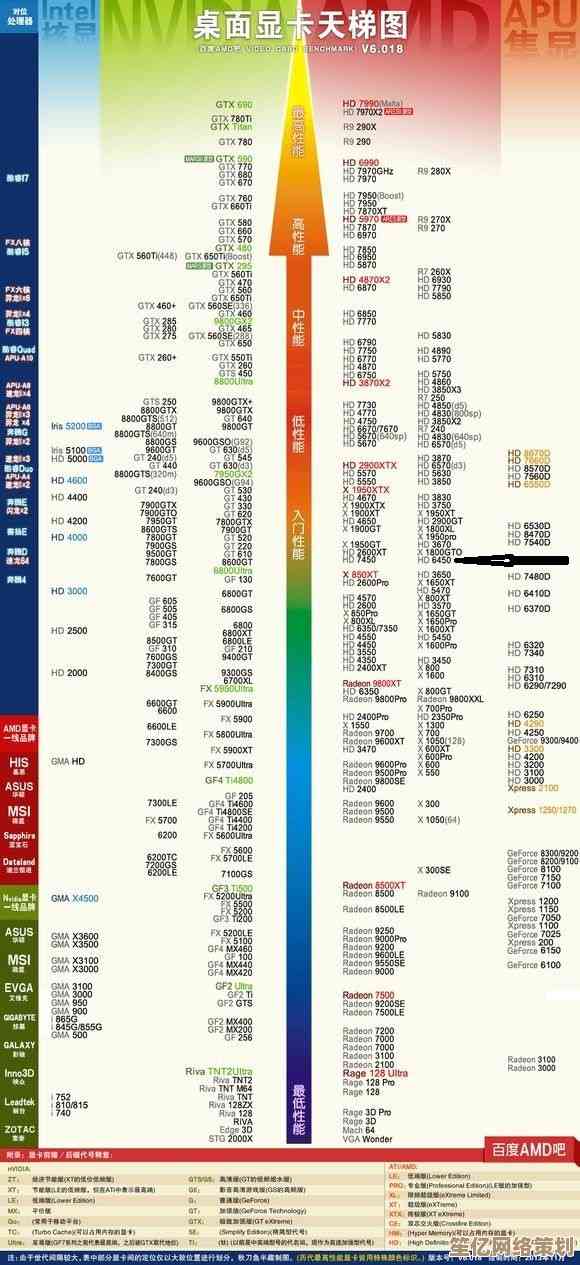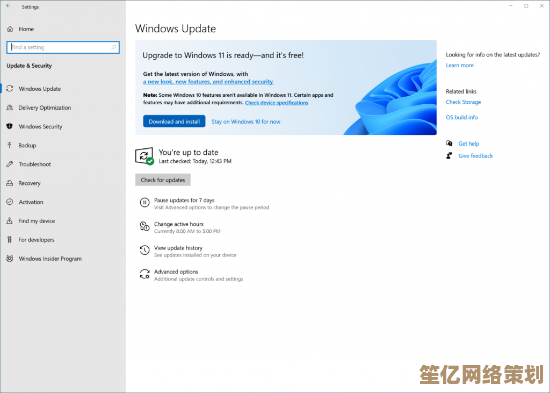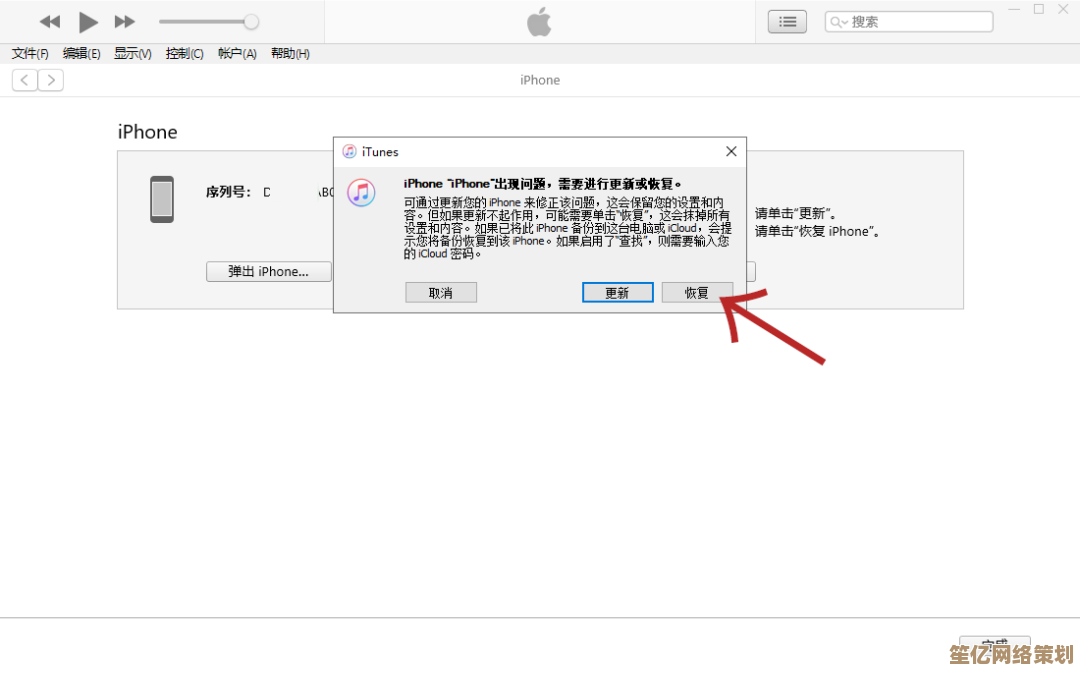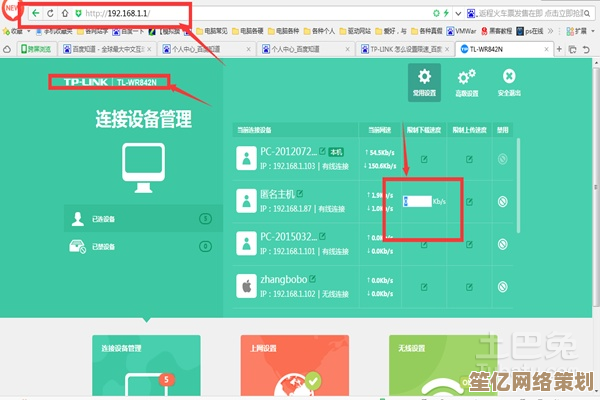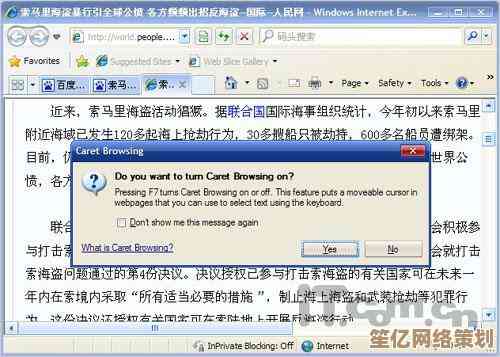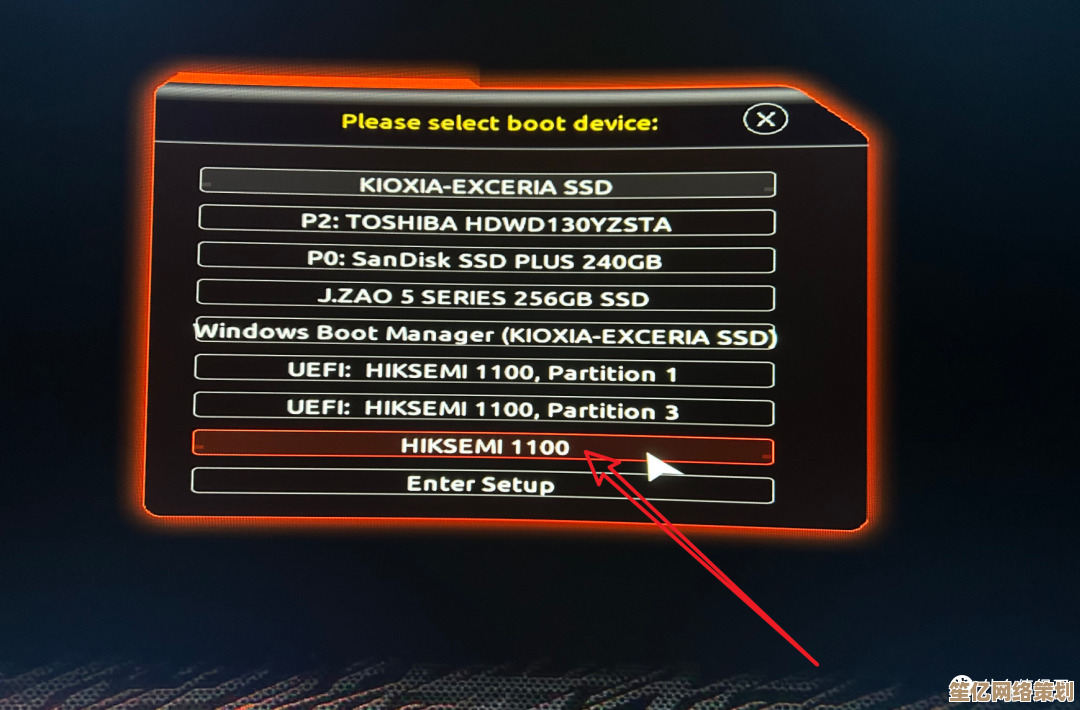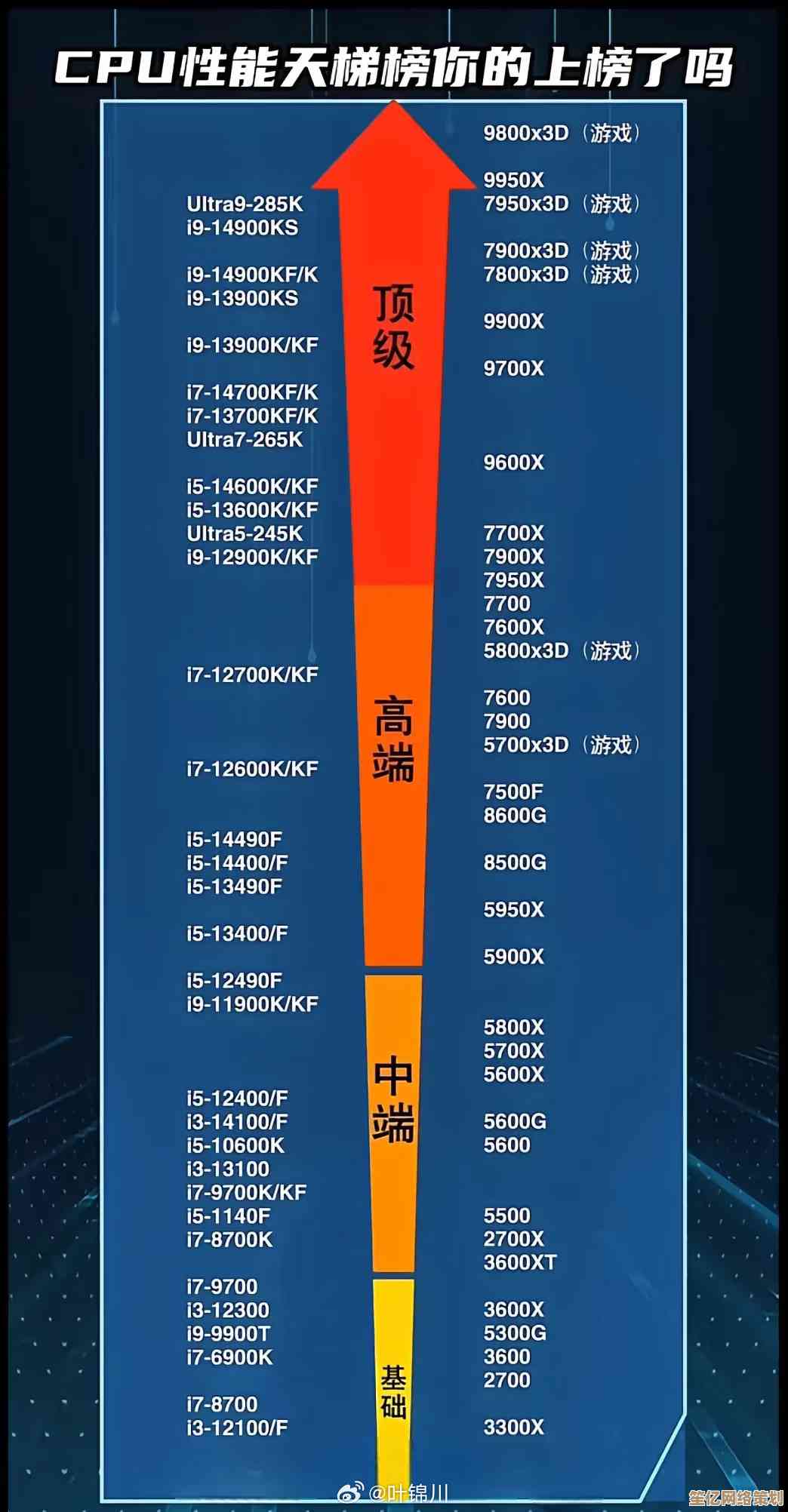详解Word目录自动生成方法:从基础设置到高级应用指南
- 游戏动态
- 2025-10-19 13:29:02
- 2
好,咱们来聊聊Word里那个让人又爱又恨的功能——目录自动生成,说真的,我第一次用的时候,简直觉得它像个脾气古怪的老先生,你明明按了“插入目录”,结果跳出来的东西要么乱七八糟,要么干脆空空如也,当时我就……哎,差点想把电脑给拍了。😅 但后来摸清楚它的脾气后,发现这老先生其实挺讲道理的,关键是你要懂得怎么跟它沟通。
第一步,可能也是最容易让人栽跟头的一步:给你的标题“穿上衣服”。
啥意思呢?Word这家伙,它不认你手动加粗、放大字号的“假标题”,你就算把第一章的标题调到最大号,加粗,变红,在它眼里,那依然是个“普通段落”,它只认一样东西——“样式”,你得去“开始”菜单栏里,找到那个叫“样式”的区域,把你的一级标题选中,然后点“标题1”,二级标题就选“标题2”,以此类推,这就像给每个标题发了一张身份证,Word的目录系统一看,“哦,这是‘标题1’家族的,那是‘标题2’家族的,我认识,可以收录进目录。” 我第一次搞明白这个的时候,感觉就像突然拿到了打开秘密通道的钥匙,之前所有的 frustration 都烟消云散了。
就是见证(不太)奇迹的时刻了:插入目录。
位置一般在“引用”选项卡里,很明显的一个“目录”按钮,点开,你会看到几个自动目录的模板,选一个顺眼的就行,这时候,如果你前面样式设置对了,唰一下,一个规规矩矩的目录就生成了,带着那种神秘的小点点(叫前导符)和准确的页码,那种成就感,嘿嘿,不亚于第一次成功组装好一个模型,但万一没出来,或者出来的是奇怪的东西,别慌,八成是前面的“样式”没应用对,回去检查一下。
但这只是基础玩法,真正让目录变得“聪明”的,是后面的高级操作。
有时候我们不想把某些带了“标题”样式的段落放进目录里,附录A”、“参考文献”这种,我们可能希望它们在正文里是标题的格式,但目录里不需要出现,这时候,你就不能傻乎乎地只用“标题1、2、3”了,你得玩点花的:自定义样式,你可以新建一个样式,比如叫“不参与目录的标题”,它的字体、大小可以和“标题1”一模一样,但你在创建目录的时候,Word是可以选择“选项”,然后指定只收录哪些样式的,这样,你就把普通标题和这些特殊标题区分开了,目录就听话多了,这个技巧是我有一次被一个特别挑剔的格式要求逼出来的,当时觉得自己真是个天才。
还有个更隐蔽的坑,就是手动修改正文后的更新问题,你加了几页内容,或者某个章节的标题文字改动了,你会发现目录还是老样子,很多人就急了,以为又出错了,其实不是,你只需要在目录区域右键,选择“更新域”,然后一般选“更新整个目录”就OK了,但这里有个细节,有时候你只改了页码,没改标题,就可以选“只更新页码”,会更快,我见过有人因为不知道这个,每次都是删掉旧目录重新插一个新目录,真是费老劲了。
说到页码,对齐方式也是个有点意思的事,默认是右对齐,但有些比较随性的文档,比如内部资料或者个人笔记,你可能就喜欢页码紧跟着标题后面,不要那些小点点,这也可以在“自定义目录”里调整,把“制表符前导符”选成“无”就行了,这种小自由,会让文档带上点你自己的性格。
再分享一个可能很多人没太在意的点:目录的格式也是可以随心所欲打扮的,你不喜欢默认的字体和大小?在“修改”那里,可以对“目录1”、“目录2”等分别设置新的格式,这意味着,你的目录也可以很时尚,和你的文档整体风格完美搭配,而不是一个格格不入的“标准件”。🎨
和Word目录打交道,就像养一盆有点娇气的花,你不能不管它,也不能乱管,你得了解它的习性(样式基础),知道什么时候该浇水(更新域),甚至还可以根据你的喜好给它修剪枝叶(自定义格式),一旦你掌握了这套方法,它就会成为你文档里最得力的助手,而不是一个添乱的家伙,这个过程,从最初的抓狂到后来的得心应手,其实还挺有乐趣的,至少对我来说是这样,希望这些零零碎碎的经验,能帮你少走点弯路吧。
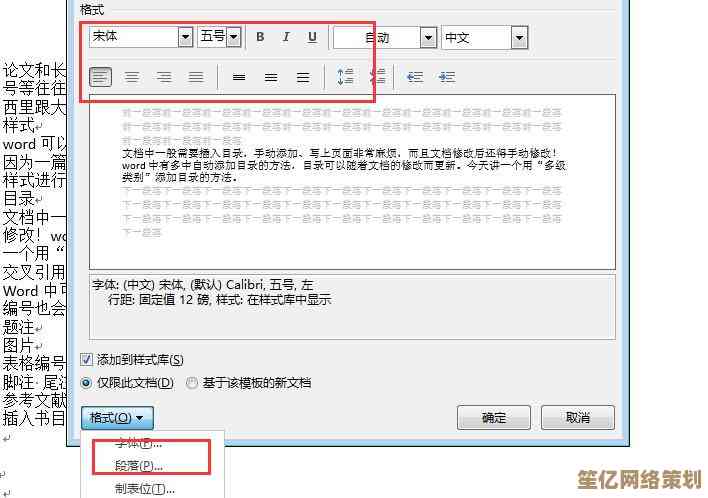
本文由符海莹于2025-10-19发表在笙亿网络策划,如有疑问,请联系我们。
本文链接:http://waw.haoid.cn/yxdt/32690.html